自動為視頻生成字幕
Brightcove Beacon 能夠為新上傳的或現有的視頻生成視頻字幕。字幕文件生成後,它們會自動配置為視頻文本軌道屬性的一部分。Brightcove推薦查看生成的字幕為了準確性。生成字幕的處理時間會有所不同,但通常需要視頻長度的 1.5 倍左右才能為視頻生成字幕。
為了生成字幕,需要以下內容:
- 視頻必須使用上下文感知或動態交付攝取配置文件進行轉碼
- 生成自動字幕的視頻的最小長度為:
- 5 秒,如果指定了語言
- 15 秒,如果語言是自動檢測的
- 可以自動添加字幕的視頻的最大長度為 4 小時
Beacon 使用以下過程來確定將用於生成字幕的源。
- 如果視頻有默認音軌,將用作字幕源文件(媒體模塊默認支持)
- 如果視頻沒有默認音軌但存在主/夾層文件,則該文件將用作源文件(媒體模塊默認支持)
- 如果視頻沒有默認音軌或主/夾層文件,但在動態攝取調用中指定了音軌,則將使用指定的音軌(媒體模塊尚不支持)
- 如果視頻沒有默認音軌,沒有主/夾層文件,也沒有指定音軌,則無法生成字幕
如果您使用第三方生成字幕文件,請參見使用媒體模塊為視頻添加字幕有關如何將字幕文件與視頻相關聯的信息。
上傳視頻時生成字幕
上傳模塊提供了在上傳視頻時生成字幕文件的選項。要在上傳過程中生成字幕文件,請按照以下步驟操作。
- 打開上傳模塊。
- 啟用自動字幕選項,自動字幕設置對話框將打開。
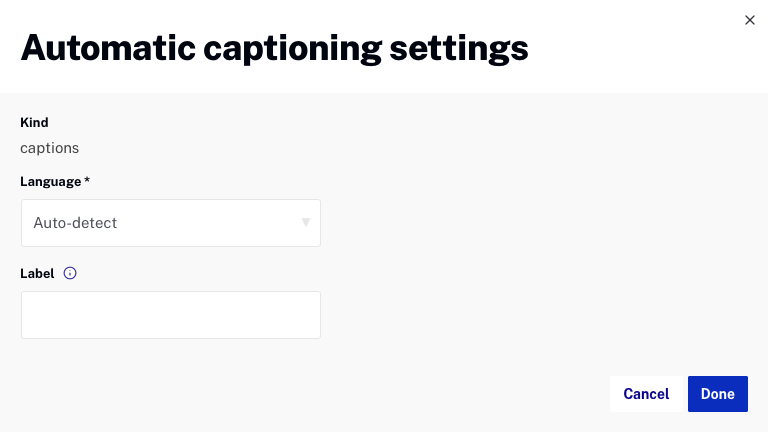
- 選擇語言在或選擇中生成字幕自動偵測以視頻中所說的語言生成字幕。如果一個語言未選擇時,會自動檢測視頻語言。選擇一種語言將縮短字幕文件的生成時間,並可能提高整體準確性。
- 進入一個標籤 .標籤通常設置為視頻中使用的語言。該標籤將顯示在視頻播放器的 CC 下拉列表中,觀看者將使用該標籤選擇要顯示的字幕。
- 點擊 .
為現有視頻生成字幕
這媒體模塊提供了為您帳戶中的現有視頻生成字幕文件的選項。要為現有視頻生成字幕文件,請按照以下步驟操作。
- 打開媒體模塊。
- 單擊要編輯的視頻的鏈接以打開視頻屬性。
- 點擊視頻和曲目標籤。
- 找到文本軌道部分並單擊
- 選擇自動字幕選項。
- 選擇語言在中生成字幕。如果一個語言未選擇時,會自動檢測視頻語言。選擇一種語言將縮短字幕文件的生成時間,並可能提高整體準確性。
- 進入一個標籤 .標籤通常設置為視頻中使用的語言。該標籤將顯示在視頻播放器的 CC 下拉列表中,觀看者將使用該標籤選擇要顯示的字幕。
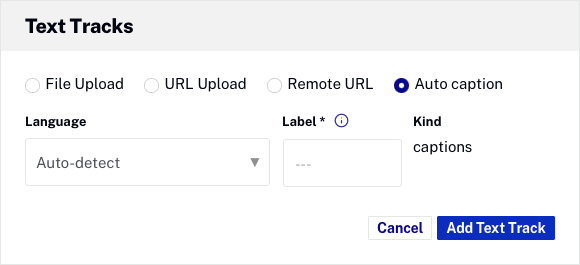
- 點擊 .
- 點擊 .
字幕生成過程將開始。完成後,將顯示一條消息。

生成字幕後,Brightcove 建議審查字幕 .
為多個視頻生成字幕
媒體模塊還提供了一次為多個視頻生成字幕文件的選項。一次最多可以為 100 個視頻添加字幕。要為多個視頻生成字幕文件,請按照以下步驟操作。
- 打開媒體模塊。
- 選中要為其生成字幕的視頻旁邊的複選框。
- 點擊更多的 > 自動字幕 .
審查字幕文件
字幕文件生成後,它們會自動配置為視頻文本軌道屬性的一部分。字幕的狀態為發表並在視頻播放期間立即出現。字幕生成過程可能並不完美,您可能需要編輯產品名稱、標題和標點符號。Brightcove 建議查看生成的字幕。
- 打開媒體模塊。
- 單擊視頻以打開視頻屬性。
- 在頁面頂部,單擊CC按鈕打開字幕編輯器。

- 根據需要編輯字幕文本。跳出該字段以保存更改。
- 點擊保存草稿會將字幕狀態設置為草稿並且不會顯示字幕。點擊會將字幕狀態設置為發表並且會顯示字幕。
下載字幕文件
媒體模塊提供下載字幕文件的功能。要下載字幕文件,請按照以下步驟操作。
- 打開媒體模塊。
- 單擊要編輯的視頻的鏈接。
- 找到文本軌道部分並單擊 .

- 單擊下載圖標 (
 ) 在裡面動作列下載字幕文件。
) 在裡面動作列下載字幕文件。
字幕文件是格式化的 WEBVTT 文件,可以使用任何文本編輯器進行編輯。
支持的語言
目前,自動字幕僅限於以下語言。
|
|
